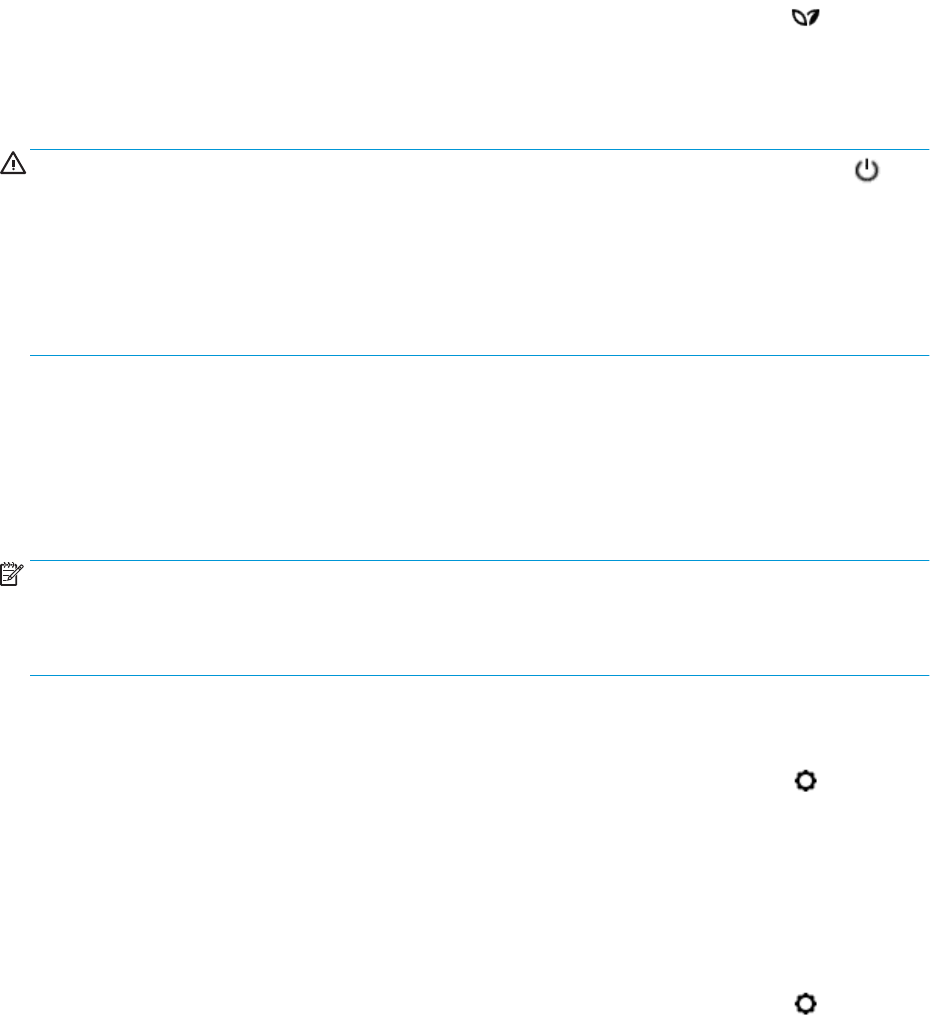-
kan niet afdrukken in kleur van bepaalde documenten.
Reageer op deze vraag Misbruik melden
Een document die ik zelf heb opgemaakt kan ik wel in kleur afrukken.
Wat kan het probleem zijn? Gesteld op 10-4-2023 om 18:35 -
Bij het verwisselen van de zwarte cartridge zijn de inkttrechters vervuild en waarschijnlijk overstroomd.
Reageer op deze vraag Misbruik melden
de inkt komt dan niet op de juiste plaats terecht en geen letter op papier. Wat te doen bij deze calamiteit. Gesteld op 10-10-2022 om 14:35 -
Kan ik op mijn HP Officejet Pro 6960 dubbelzijdig scannen ? Ik vind deze functie nergens in de handleiding. Gesteld op 1-6-2020 om 10:30
Reageer op deze vraag Misbruik melden -
Printer scant enkel nog als jpeg en niet meer als pdf.
Reageer op deze vraag Misbruik melden
Hoe kan ik dit terug aanpassen? Gesteld op 13-5-2020 om 18:52-
Identieke problemen. Sinds aantal weken alleen scannen via HP Smart op desktop en niet via opdracht op printer. Nochtans alle controles zijn positief.Opdracht tot scannen via printer geeft de boodschap op printer scherm " computer niet verbonden", dit is totaal onbegrijpelijk; Sinds deze morgen (dus al of niet belangrijk na een Windows upgrade de voorbije nacht) aanvaardt printer geen afdrukopdracht meer van de desktop kan afdrukken opnieuw slechts HP Smart. Opnieuw stel ik vast dat alle instellingen ok zijn.
Waardeer dit antwoord Misbruik melden
Dus sorry : geen antwoord; zelf nog zoekende. Eerste probleem reeds gemeld aan HP, tot dusver geen reactie. Misschien proberen chatten met HP. Geantwoord op 14-5-2020 om 00:44
-
-
Hoe kan ik adresklevers afdrukken met mijn hp officejet Pro 6960? Het papierformaat komt niet voor in de lijst op de printer.
Reageer op deze vraag Misbruik melden
Vriendelijke groet
Gesteld op 13-5-2019 om 16:19-
Ik heb dit toestel maar pas , en heb nog niet met dit probleem te maken gehad.
Waardeer dit antwoord (1) Misbruik melden
JVH Geantwoord op 13-5-2019 om 17:51
-
-
hoe weet ik welk inktpatroon op is en hoe vervang ik het patroon? Gesteld op 17-11-2018 om 18:22
Reageer op deze vraag Misbruik melden-
Door op het scherm te tikken ( op het druppeltje ) daar zie je welke leeg is .
Waardeer dit antwoord Misbruik melden
Doe de klep omhoog en de inktpatronen komen tevoorschijn .
Uitklikken en de nieuwe terug inklikken . Geantwoord op 17-11-2018 om 23:44
-
-
mijn 6960 print nog maar zonder tekst en nochtans nieuwe cartridges Gesteld op 6-10-2018 om 10:20
Reageer op deze vraag Misbruik melden-
Bij de instellingen vind je dieptereinigng.
Waardeer dit antwoord Misbruik melden
Het kan zijn dat je dat een paar keer achter elkaar moet doen. Geantwoord op 6-10-2018 om 10:55
-
-
Hp6960, print alleen lege pagina,s inkt patronen zijn vol Gesteld op 23-9-2018 om 20:11
Reageer op deze vraag Misbruik melden-
Bij dit probleem , helpt een diepte reiniging .
Waardeer dit antwoord (1) Misbruik melden
Eerst eens proberen met de stroom uit te trekken en even later opnieuw proberen .
Wanneer het dan niet lukt een dieptereiniging uitvoeren , dat vind u terug in de handleiding. Geantwoord op 24-9-2018 om 09:26
-
-
Hoe kan ik scannen vanaf mijn computer. Van mijn vorige kon ik opdracht geven vanaf de computer, nu moet ik steeds via de printer scannen. Ik kan ook niet kiezen waar de scan moet opgeslagen worden. Gesteld op 11-7-2018 om 11:56
Reageer op deze vraag Misbruik melden-
Klik op deze LINK Geantwoord op 11-7-2018 om 12:17
Waardeer dit antwoord (4) Misbruik melden
-
-
Ik heb de foutmelding: er is een problerm met de printkop 0xc19a0015 Gesteld op 1-7-2018 om 10:43
Reageer op deze vraag Misbruik melden-
Klik op deze LINK Geantwoord op 11-7-2018 om 12:13
Waardeer dit antwoord (11) Misbruik melden
-
-
Als ik kopieer via de documenten invoer krijg ik één lange streep op de lengte van het papier . De kopie wordt wel gemaakt maar die zwarte streep is storend .
Reageer op deze vraag Misbruik melden
Koppen al gereinigd maar dat helpt niet
kan iemand vertellen hoe dit kan opgelost worden ? Gesteld op 6-12-2017 om 20:31-
Dat is een teken dat er stof op die smalle glasplaat ligt.
Waardeer dit antwoord Misbruik melden
Heb ik ook gehad.
Met een pluis vrije doek proper maken en het probleem is opgelost. Geantwoord op 6-12-2017 om 21:19
-
-
Mijn printer geeft wel het geluid alsof hij afdrukt maar het papier blijft blanco. De cardridges zijn voldoende gevuld.
Reageer op deze vraag Misbruik melden
Wat kan dit zijn?
Wil Gesteld op 20-9-2017 om 12:13-
Cardridges drogen uit. Dus ook al zijn ze vol, als ze een tijd niet zijn gebruikt doen ze het niet meer. Geantwoord op 22-3-2018 om 18:01
Waardeer dit antwoord Misbruik melden
-